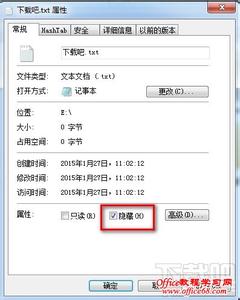QQ是现在人们很常用的通讯联络工具,但对于上班族来说,QQ也是要登录的,但一般感觉领导看到电脑登录QQ都会不允许或者不高兴的。所以我们登录QQ时一定要记得隐藏右下角的QQ图标哦。下面LQ教大家怎么隐藏QQ图标。
电脑怎么隐藏QQ图标――工具/原料电脑,QQ
电脑怎么隐藏QQ图标――方法/步骤电脑怎么隐藏QQ图标 1、
登录QQ后,在电脑的右下角都会出现QQ图标,如图所见。
电脑怎么隐藏QQ图标 2、
需要隐藏QQ图标,我们首先需要在下面任务栏鼠标的右键,打开“属性”功能。
电脑怎么隐藏QQ图标 3、
打开后会出现以下的界面。然后点击“自定义”。
电脑怎么隐藏QQ图标 4、
我们就会看见QQ的任务栏,然后点击QQ后面的“行为”列表处。
电脑怎么隐藏QQ图标_怎么隐藏qq图标

电脑怎么隐藏QQ图标 5、
会出现一个小箭头,然后点开小箭头,选择“总是隐藏”。
电脑怎么隐藏QQ图标 6、
隐藏完成后,点击“确定”保存。就可以关闭界面了。
电脑怎么隐藏QQ图标_怎么隐藏qq图标
电脑怎么隐藏QQ图标 7、
最后返回到主桌面。你会发现右下角的QQ图标就不见了哦。
 爱华网
爱华网